Im Jahr 2022 dreht sich unser digitales Leben hauptsächlich ums Surfen. Firefox, Chrome oder Safari sammeln wahnsinnige Datenmengen. Unsere Tabs sind voller medienreicher Inhalte, und all diese Aktivitäten konkurrieren verzweifelt um unseren Arbeitsspeicher.
Nach heutigen Maßstäben reicht keine Menge RAM-Speicher aus. Sogar das neue MacBook Air, das 2020 veröffentlicht wurde, ist nachweislich langsamer als das alte iPad von 2018. Dies wirft einige Fragen auf:Wie viel RAM kann mein Computer aufnehmen und wie kann ich den Speicher meines Prozessors besser verwalten?
Aber zuerst wollen wir definieren, was RAM ist.
RAM steht für „Random Access Memory“. Wofür wird RAM verwendet? Für temporäre Vorgänge, wie das Kopieren von Dateien oder das Öffnen von Tabs. Es ist nur ein temporärer Speicher, der nach Abschluss der Aufgabe geleert wird. Es wird vollständig geleert, wenn Sie Ihren Mac neu starten.
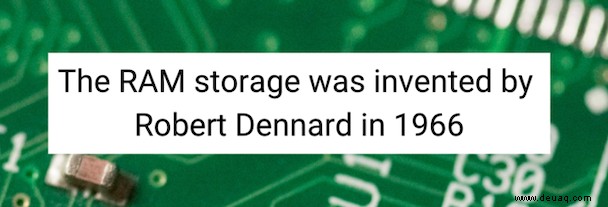
Was ist eine starke Speichernutzung?
Eine starke Speicherauslastung bedeutet, dass Ihrem Mac der freie RAM ausgeht. Dies ist der Speicher, auf den die CPU Ihres Mac schnell zugreifen kann, ohne Festplattenspeicher verwenden zu müssen. Die CPU ist auf RAM angewiesen, um alle Ihre Prozesse schnell auszuführen. Wenn das System also die RAM-Kapazität überschreitet, werden die Dinge sehr langsam. Wenn Sie CleanMyMac X verwenden, erhalten Sie in diesem Fall eine Warnung zu hoher Speicherauslastung, damit Sie das Problem identifizieren und beheben können.

Warum geht meinem Mac der Arbeitsspeicher aus?
Warum geht Ihrem Mac der Arbeitsspeicher aus? Einige Apps und Prozesse verbrauchen sehr viel RAM (z. B. Browser). Das ist in Ordnung, wenn Sie über ausreichend Arbeitsspeicher verfügen, aber Ihr Mac wird seine RAM-Kapazität überschreiten und langsamer werden, wenn Sie dies nicht tun. Wenn das Beenden der ressourcenintensiven App keine Option ist, sollten Sie den Gürtel enger schnallen und andere RAM-Fresser ausschalten.
So überprüfen Sie, wie viel RAM Sie haben
Gehen Sie zum Apple-Menü in der oberen linken Ecke Ihres Mac.
Klicken Sie auf Über diesen Mac> Systembericht.
Wählen Sie nun Speicher in der Seitenleiste.
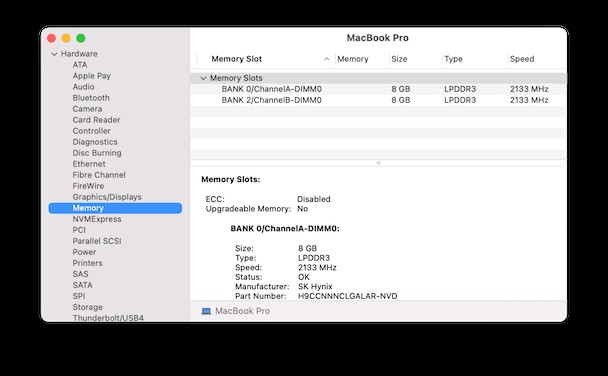
Die Informationen zu den „Steckplätzen“ sind Ihr verfügbarer Arbeitsspeicher.
4 GB oder weniger sollte ausreichen, um Dokumente zu bearbeiten oder im Internet zu surfen.
8 GB RAM sollte 2022 für Multitasking ausreichen.
16 GB ermöglicht es Ihnen, Videos in Full HD zu bearbeiten
Was verbraucht am meisten RAM
Browser und ihre Erweiterungen
Browser verbrauchen in der Regel viel Speicher, insbesondere wenn Sie ständig viele Registerkarten geöffnet haben. Browser-Erweiterungen beanspruchen etwas mehr Speicher. Wenn Sie also viele haben, nehmen sie möglicherweise zu viel RAM in Anspruch.
Warum verbraucht Chrome so viel RAM?Der digitale Forscher Geoffrey A. Fowler hat einen Test durchgeführt, um herauszufinden, wie viele Daten Chrome tatsächlich von Ihrem Konto erfasst. Seine Ergebnisse waren umwerfend. Es stellte sich heraus, dass Chrome im Laufe einer einzigen Woche mehr als 11.000 Tracking-Cookies generiert hat. Selbst im anonymen Modus befindet sich Chrome in ständigem Austausch mit Google-Servern, die Ihre Daten vielen Datenbanken zuordnen.
Nicht geschlossene Apps
Wenn Sie zahlreiche Apps geöffnet haben, verbrauchen alle RAM. Einige Apps werden nicht geschlossen, wenn Sie einfach auf die rote X-Schaltfläche klicken:Das Fenster wird minimiert und die App wird weiter ausgeführt und verbraucht wertvollen Speicherplatz.
Apps, die beim Start gestartet werden
Standardmäßig sind einige Ihrer Apps so eingestellt, dass sie mit Ihrem Mac gestartet werden. Sie verlangsamen nicht nur den Startvorgang, sondern laufen auch unbemerkt im Hintergrund und verbrauchen RAM.
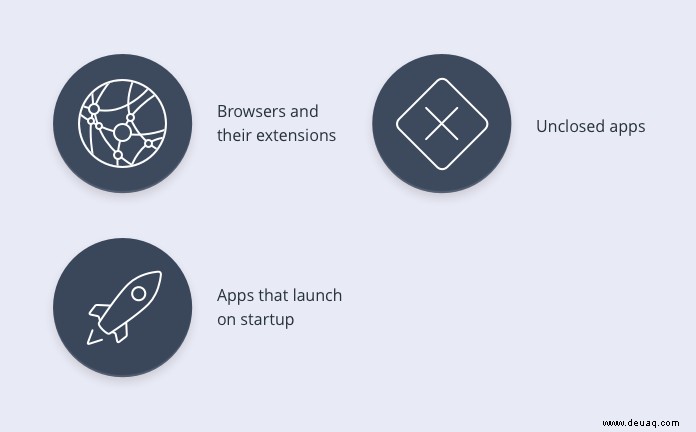
Kann CleanMyMac X das Problem der hohen Speicherauslastung beheben?
Um die starke RAM-Auslastung zu beheben, müssen Sie Apps und Elemente behandeln, die zu viel Speicher verbrauchen. CleanMyMac X (hier kostenlos herunterladen) macht es einfacher, indem es Ihnen den Zugriff auf alle Plugins und App-Helfer an einem Ort ermöglicht. Es ist ein einfacher RAM-Reiniger, den Sie jederzeit verwenden können. Außerdem können Sie die Speichernutzung auf einen Blick überprüfen. Wenn es so aussieht, als hätte Ihr Mac keinen freien Arbeitsspeicher mehr, versuchen Sie Folgendes.
- Überprüfen Sie im CleanMyMac X-Menü, wie viel RAM verwendet wird. Sie werden sehen, wie RAM auf verschiedene Datenkategorien verteilt wird.
-
Wenn Sie nach einer schnellen Leistungsverbesserung suchen, versuchen Sie, auf die Schaltfläche Freigeben zu klicken, um einen Teil des Arbeitsspeichers freizugeben. Dies hilft jedoch nicht garantiert, wenn die RAM-Nutzung Ihres Mac kritisch hoch ist.
- Verwenden Sie das CleanMyMac X-Menü, um die Speicherauslastung zu überwachen und RAM-verbrauchende Apps zu beenden. Es ist eine schnelle Möglichkeit, etwas Anwendungsspeicher freizugeben.
- Deaktivieren Sie Browsererweiterungen und Anmeldeobjekte, die viel RAM verbrauchen, mit dem Erweiterungsmodul. Das wird Ihnen helfen, die Speichernutzung zu reduzieren.
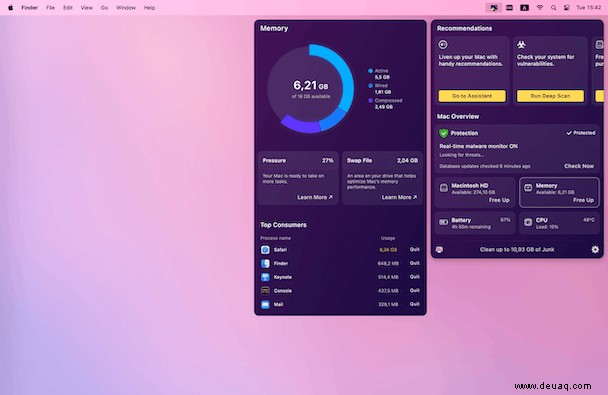
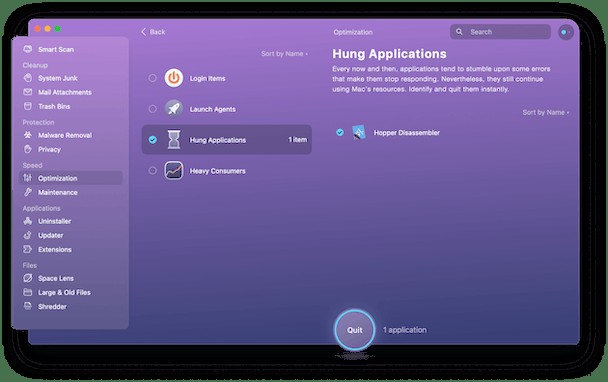
Alle Funktionen von CleanMyMac sind in der Vollversion ohne Einschränkungen verfügbar. Wenn Sie also noch die Testversion verwenden, sollten Sie hier eine Lizenz erwerben.
Wie erhalte ich mehr RAM auf meinem Mac?
- Zuerst können Sie zusätzliche RAM-Steckplätze installieren. Dies ist leider nicht für MacBook Airs verfügbar.
Zum Beispiel verkauft das Unternehmen Crucial 16-GB-RAM-Kits für das MacBook Pro für 93,99 $. Es gibt online viele Anleitungen zur Do-it-yourself-Installation von RAM.

- Die zweite Möglichkeit besteht darin, Ihren belegten Arbeitsspeicher freizugeben. Es kann wie oben beschrieben gespült werden.
- Was Sie sonst noch tun können, um mehr RAM auf Ihrem Mac zu bekommen, ist, Ihre Festplatte freizugeben.
Wenn der verfügbare Arbeitsspeicher ausgebucht ist, verfügt Ihr Mac über eine Backup-Option. Es wird beginnen, Ihren Festplattenspeicher als Ersatz zu verwenden. Dieser Vorgang wird „Memory Swapping“ genannt. Wenn Sie also wirklich wenig RAM haben, können Sie Ihre Festplatte freigeben, um Ihrem Mac ein größeres Reservoir zu geben, aus dem er leihen kann. Wie Sie Ihre Festplatte schnell wieder freigeben, erfahren Sie hier.